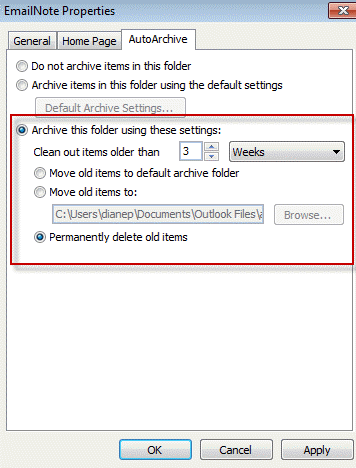Как установить правила на основе времени в Outlook
Мой работодатель рассылает множество внутренних маркетинговых и электронных писем, которые я не читаю. В настоящее время у меня есть правило, которое перемещает электронные письма, отправленные злоумышленниками, в папку спама CompanyName в Outlook 2010.
Есть ли способ удалить электронные письма через некоторое время, скажем, через 30 дней, без необходимости делать это вручную? В идеале, я бы хотел сказать одно правило: ЕСЛИ это от joe.bloggs@CompanyName.com ПЕРЕМЕСТИТЬ в Спам CompanyName И через 30 дней перейти в папку удаленных элементов.
Я могу создать правило для поиска электронных писем в определенном диапазоне абсолютных дат, но не в скользящем диапазоне дат (например, сегодня - 30).
Чтобы сделать это еще более сложным, если бы это можно было сделать без VBA, это было бы очень полезно (так как я медленно использую VBA и кодирование)
Спасибо,
2 ответа
Если вы щелкнете правой кнопкой мыши по папке "спам" и выберите "Свойства", а затем перейдите в "Автоархивирование", вы сможете архивировать электронные письма старше, чем n дней, а затем удалить электронные письма, а не архивировать их.
Создать правило для удаления почты через несколько дней
Вы можете объединить правило мастера правил с функцией автоархивации в Microsoft Outlook, чтобы автоматически удалять сообщения по мере их устаревания. Есть два способа сделать это:
- Создайте правило, которое перемещает сообщения, отвечающие определенным критериям, в папку. Сконфигурируйте параметр "Архив" папки для удаления сообщений.
- Установка даты истечения срока действия сообщений по мере их поступления.
В любом случае, AutoArchive удалит сообщения для вас, когда они устаревают.
Если вам нужна помощь в настройке параметров автоархивации, ознакомьтесь с руководством: Настройка параметров автоархивации в Microsoft Outlook.
Переместить сообщения в новую папку
- Создайте правило, которое перемещает сообщения в папку.
- Перейдите в эту папку, затем щелкните правой кнопкой мыши папку и выберите " Свойства".
- На вкладке " Автоархивирование " выберите, как часто следует очищать элементы и нужно ли их архивировать или удалять.
Установить срок действия сообщений
Выполните следующие действия, чтобы создать правило запуска сценария, чтобы добавить дату истечения срока действия, а затем настроить автоархив для удаления сообщений.
По истечении срока действия сообщения оно отображается в списке сообщений серым зачеркнутым шрифтом.
Проверьте настройки безопасности макросов. Во время тестирования безопасность макросов должна быть установлена на Низкий. Убедившись, что макрос работает, вы можете использовать SelfCert для подписи макроса, после чего вы измените настройку безопасности, чтобы разрешить только подписанные макросы.
В Outlook 2010 и 2013 щелкните Файл, Параметры, Центр управления безопасностью. Нажмите кнопку " Настройки центра управления безопасностью", затем " Безопасность макросов". Выберите нижнюю опцию для низкого уровня безопасности. В Outlook 2007 посмотрите меню " Сервис" для центра управления безопасностью, затем " Безопасность макросов". В старых версиях Outlook перейдите в Инструменты, Макросы, Безопасность макросов.
- Нажмите Alt+F11, чтобы открыть редактор VBA.
- Щелкните правой кнопкой мыши Project1 и выберите " Вставка" > " Модуль".
- Добавьте макрос ниже в новый модуль.
- Создайте правило, выбрав " Запустить сценарий" в качестве действия. Если вы задали все условия в правиле, вы можете удалить строки If...Then и End If.
- Создайте фильтр для своего представления, который скрывает просроченные сообщения между запусками AutoArchive.
- Настроить автоархив для удаления просроченных сообщений
Макрос установит срок действия сообщения через 1 день. Вы можете использовать.5, чтобы истечь сообщение через 12 часов.
Если вы используете условия в правиле для фильтрации сообщений, вы можете удалить из кода строки If...Then и End If.
Sub SetExpire(Item As Outlook.MailItem) If Left(LCase(Item.Subject), 7) = "weather" Then Item.ExpiryTime = Now + 1 Item.Save End If End Sub